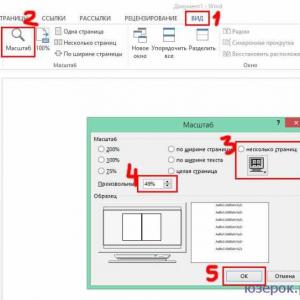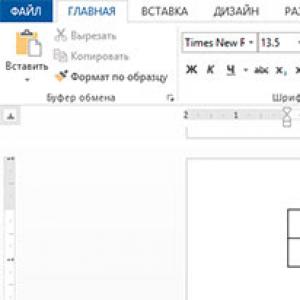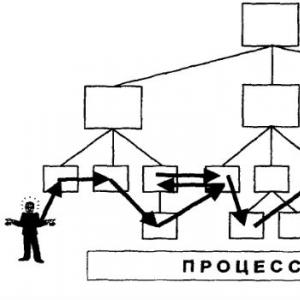Cum se fac foi detașabile. Cum se face un anunț în Word
Creați cel mai simplu pliant publicitar în MS Word - sarcina este foarte simplă și, în același timp, cea care rulează În această lecție vă voi spune despre una dintre modalitățile de a crea un astfel de anunț, iar pentru cei care au nevoie urgentă de orice, sau mai bine zis aici și acum, la final voi atașa un șablon al unui anunț de rupere gata pregătit pentru descărcare.
Presupun că toată lumea știe cum arată acest tip de anunț. Dimensiune: o jumătate de foaie A4, în partea de sus a anunțului este textul principal, în partea de jos - „cupoane” identice cu un text scurt și un număr de telefon.
Primul pas este să creați un nou document Word și să mergeți la fila „Vizualizare”Unde în grupul „Tabel” așteptând în aripi instrument de masă.
Tot ce ne trebuie este să adăugăm un tabel simplu format din două rânduri și 10 coloane pe foaia de documente. Ceva ca imaginea mea.
Acum selectați rândul superior de celule și mergeți la fila „Aspect”, găsim grupul „Uniunea” iar în el instrumentul "Uneste celulele"... Facem clic pe pictograma sa și combinăm toate celulele rândului superior al tabelului nostru într-unul mare. Ei bine, pare deja ceva? Excelent. Acum este momentul să completăm declarația noastră de tabel cu text.

Iată un lucru pe care l-am primit. Pe de o parte, arată ca un anunț, dar, pe de altă parte, „cupoanele” sunt complet ilizibile și, în general, par stângace.

Aspectul anunțului este aproape gata pentru postare
Bine, o vom remedia acum. Selectați toate celulele de jos ale tabelului de declarații și reveniți la fila Aspect. În grupul Alignment avem nevoie instrument de direcționare a textului... Facem clic pe el de câteva ori și textul din cupoane este deja afișat după cum este necesar, și anume nu orizontal, ci vertical.
Rămâne doar un mic lucru de remediat - textul din cupoanele de rupere „lipit” de partea dreaptă a foii. Aliniați-l la centru? Mai mult, nu trebuie să mergi departe - folosește instrumentul Aliniere centralăaflat în același grup Align.

Anunțul dvs. este gata pentru postare!
Nu mai rămâne decât să replicăm anunțul nostru (am până la trei pe o foaie A4!) Și îl puteți trimite la imprimare!

Descărcați șablonul de anunț în MS Word
Ei bine, așa cum am promis, un șablon de anunț gata pregătit cu vouchere disponibile pentru descărcare gratuită.
Cineva le folosește în scopuri personale, uneori pentru lucrători. Și dacă nu este dificil să tastați editorul, cum să tipăriți vouchere este deja o întrebare mai complexă, răspunsul la care nu știe toată lumea. De fapt, este ușor și simplu, iar acest articol vă va ajuta să vă dați seama de toate trucurile.
Există două tipuri de reclame: informative și de rupere. A doua opțiune este necesară pentru ca un potențial „client” să poată rupe o piesă cu un număr de telefon. Acest lucru vă va ajuta să nu-l uitați și să sunați în orice moment convenabil.
Cum se tipărește un anunț în Word (informativ)
Mai întâi trebuie să alegeți dimensiunea foii: puteți crea un anunț mare sau două, dar mai mici. Puteți face patru pe o coală de hârtie. Dar vor fi destul de mici, ilizibili și nu vor atrage atenția.
În noul fișier, selectați „Aspect pagină” din meniul principal și accesați secțiunea „Orientare” - „Peisaj”. În fila „Câmpuri”, selectați meniul „Câmpuri personalizate” și faceți 1 cm peste tot.
Apoi, reglați centrarea textului. Pentru aceasta, faceți clic pe butonul „Aliniați centrul” sau în fila „Format”, coloana „Paragraf”.
Merită să alegeți o dimensiune mare a fontului, de exemplu 36. Nu este recomandat să folosiți fonturi decorative, prea elaborate sau scrise de mână. Scopul principal al anunțului este de a atrage atenția unei persoane care trece, de a oferi o oportunitate de a trece rapid prin ea cu ochii și de a vă aminti cu ușurință informațiile. Prin urmare, cel mai bine este să folosiți seturile standard cunoscute - „Times New Roman”, „Calibri”, „Arial”. Nu folosiți prea multe fonturi diferite. Două sunt suficiente. Dacă aveți o imprimantă color, nu este nevoie să vă transformați anunțul într-un curcubeu. Este suficient să vă concentrați asupra mai multor elemente, folosind o culoare primară - negru, iar al doilea pentru a evidenția.

Punctele cheie pot fi, de asemenea, evidențiate cu bold, dar nu vă lăsați prea departe de ele. Cel mai bine este să nu folosiți deloc cursivele sau cursivele aldine. Numărul semnelor de exclamare la sfârșitul unei propoziții nu trebuie să depășească unul.
Este mai bine să imprimați numărul de telefon pentru a vă adresa mai luminos și îndrăzneț, astfel încât să atragă atenția și să fie amintit.
Cum să creați un anunț de rupere în Word
Acum sarcina este puțin mai dificilă. Pentru a face acest lucru, aveți nevoie de un instrument, cum ar fi un tabel. Puteți să-l adăugați pe foaie folosind meniul „Insert” - „Table”. Puteți selecta numărul dorit de coloane și rânduri cu mouse-ul sau puteți specifica numerele după ce faceți clic pe butonul „Inserare tabel”. Numărul optim de coloane este de șapte; aveți nevoie doar de un rând.
În prima celulă a plăcii create, faceți clic pe butonul din dreapta al mouse-ului, apoi pe comanda „Direcția textului”. În caseta de dialog care apare, selectați direcția corectă - literele ar trebui să fie poziționate de jos în sus.
În fiecare celulă, trebuie să introduceți un număr de telefon și alte informații de contact. Apoi copiem conținutul primei celule în rest. Asta e tot. Ați reușit să vă tipăriți anunțul! Rămâne doar să îl imprimați pe o imprimantă și să tăiați frunzele libere. Și atunci trebuie doar să vă gândiți unde să le lipiți.
Dacă vă grăbiți, atunci făcând clic pe link-ul de mai jos, puteți descărca un șablon de anunț gata pregătit tastat în Word.
Pentru a introduce un anunț în MS Word, trebuie să înțelegem cum arată din punctul de vedere al structurii de plasare a textului.
În primul rând, în partea principală există un text publicitar orizontal. Și sub frunze sunt tastate vertical pentru separare. Toate acestea pot fi organizate sub forma unui tabel, iar textul pentru rupere, unde este numărul de telefon, îl vom aranja vertical în celulele tabelului.
Astfel, trebuie mai întâi să realizăm un tabel cu următoarea formă
Creați un tabel cu următoarele dimensiuni - 2 rânduri 8 coloane.
Vom îmbina toate celulele din rândul de sus, pentru a face acest lucru, le selectăm și faceți clic dreapta pe selecție și selectați „Merge Cells”. (vezi figura de mai jos)
Apoi, tastăm textul publicitar principal acolo. Am terminat cu asta.
Acum mergem la numărul de telefon de pe foile de rupere și așezăm textul acolo vertical. Pentru a face acest lucru, selectați, de asemenea, toate celulele din a doua coloană, faceți clic dreapta și selectați „direcția textului”.
În fereastra care apare, selectați textul dispus vertical și faceți clic pe butonul „OK”
Apoi faceți clic în prima celulă, unde va fi textul numărului de telefon, și începeți să îl introduceți. Textul de pe tampoanele de rupere va apărea imediat pe verticală. După ce tastați textul într-o singură celulă, selectați-l și copiați-l (faceți clic dreapta pe selecție, faceți clic stânga pe „Copiere”), apoi, pentru a nu tasta textul publicitar în fiecare celulă, faceți clic dreapta și selectați "Pastă"
Asta este tot pe acest anunț tastat cu foi de rupere.
presa Spune-le prietenilor tăi despre acest articol, mulțumesc!
Cum se face un anunț în Word cu cupoane
Atunci când este nevoie să vindeți ceva sau să oferiți servicii, cel mai bun mod de a promova informații a fost și rămâne până în prezent reclamele. În ultimele decenii, singurul lucru care s-a schimbat este că, pe lângă reclame pe hârtie postate pe toate suprafețele din oraș, puteți utiliza și site-uri pe internet.
Pentru mulți oameni, anunțurile tradiționale pe hârtie rămân opțiunea preferată. Și când aproape fiecare casă are un computer personal sau laptop, puteți crea cu propriile mâini un afiș publicitar în popularul editor de text Word.
Cum se face un anunț în „Cuvânt”?

Un anunț vă va ajuta să faceți față sarcinii. În „Word” puteți crea un flyer de orice format. Dar designerii ar trebui să-și amintească de combinația de culori: literele roșii pe un fundal albastru vor înstrăina orice trecător.
Informațiile ar trebui prezentate cât mai complet posibil, dar în același timp concis. Esența trebuie menționată în mai multe propoziții care vor atrage imediat ochiul trecătorilor.
În Microsoft Word, puteți tasta orice text și puteți utiliza formatarea fontului pentru a atinge orice obiectiv. Dar mai întâi, trebuie să decideți tipul de anunț.
Înainte de a rezolva problema cum se face un anunț în „Cuvânt”, utilizatorul va trebui să înțeleagă exact la ce tip de fluturaș aparține.
Acest tip de reclamă este tipărit de obicei pe o singură coală A4. Imprimarea în oglindă este necesară pentru un design corect. Pentru acest tip, nu este nevoie să creați un aspect unic și atrăgător. De regulă, îndeplinesc o funcție informațională: informează despre schimbări, servicii suplimentare și așa mai departe.

Fluturași strălucitori au fost aruncați în cutii pentru aproape toată lumea. De obicei, ei informează despre un eveniment într-o anumită organizație: deschiderea sezonului de reduceri, începutul recrutării pentru cursuri de formare, o invitație la deschidere. Este nevoie de cel mai mult timp pentru a crea fluturași. Se creează fundalul, apoi se tipărește textul și se adaugă sigla companiei. Puteți adăuga imagini și grafică dacă doriți.
Anunț pliant
Nu va fi dificil să vă dați seama cum să scrieți un anunț în Cuvânt. Acest tip de anunț este cel mai frecvent. Publicitatea este utilizată pentru a cumpăra / vinde / elimina invizibilitatea, a vinde orice articole, a oferi servicii de reparații etc. Să aruncăm o privire mai atentă asupra modului de a crea un anunț în Word cu cupoane.
În primul rând, trebuie să deschideți un nou document. Apoi utilizatorul va trebui să creeze un tabel. Acest lucru va necesita:
- Accesați meniul „Inserați”.
- Deschideți meniul suplimentar „Tabel”.
- Selectați „Insert Table”.

În fereastra pop-up, trebuie să puneți numărul de coloane și rânduri. Să creăm, de exemplu, un anunț cu zece numere. Pentru a face acest lucru, va trebui să introduceți următoarele date:
- Numărul de coloane este de zece.
- Numărul de linii este de două.
- Selectați întreaga linie.
- Faceți clic dreapta pe el și selectați „Merge Cells”.
Astfel, s-a dovedit un singur spațiu de celule disparate. Apoi, trebuie să mutați cursorul peste marginea de jos a primei linii și să îl trageți în jos, mărind spațiul pentru text.
Următorul pas este tastarea. Puteți utiliza orice font, dar este mai bine să acordați preferință celor simple, în care nu există monograme și pante. Un astfel de text va fi mai ușor pentru trecători.
După ce textul a fost tastat, acesta trebuie plasat în centru. Este nevoie de:
- Selectați întregul tabel ținând apăsate butoanele Ctrl + A.
- Accesați meniul Aspect.
- În grupul „Alignment”, selectați elementul „Center”.
Tot textul din tabel va fi poziționat exact în mijloc. Este important să nu uitați să includeți în prima linie informațiile de contact și ora la care utilizatorul va putea răspunde la apeluri.
Următorul pas în a decide cum să creați un anunț cupon în Word este formatarea textului din celulele numerice. Dar mai întâi de toate, trebuie să faceți clic pe orice celulă din al doilea rând și, mergând la fila „Aspect”, scrieți datele pentru lățimea coloanei.

Pentru început, ca în cazul primului rând, trebuie să extrageți celulele numerelor. Pentru a aranja textul în ele pe verticală, trebuie:
- Selectați întreaga a doua linie.
- Faceți clic dreapta pe el.
- Selectați Direcție text din meniul pop-up.
- În grupul „Orientare”, faceți clic pe textul vertical.
Apoi introduceți unul sau mai multe numere de telefon în ele. Pentru a nu imprima un număr pentru fiecare celulă, trebuie să îl copiați din prima coloană, apoi să selectați spații goale și să apăsați Ctrl + V. Dacă marginile celulelor s-au deplasat, atunci le puteți alinia în fila „Aspect”, unde va trebui să introduceți datele scrise anterior.
Cum să tipăriți anunțul în Word

Dacă mai devreme era necesar să lucrați din greu pentru a face un poster sau un anunț, acum, utilizând Microsoft Office Word, puteți reduce semnificativ munca.
Dacă doriți să faceți o inscripție mare pe mai multe foi ale Cuvântului, faceți următoarele:
1. Deschideți Word și accesați fila „Vizualizare”.
2. Faceți clic pe pictograma „Scară” și în fereastra mică care se deschide, bifați caseta „Mai multe pagini” și selectați scala dorită folosind săgețile.

Schimbați scala în Word și faceți clic pe OK
3. Acum vedem mai multe foi pe ecran. Dacă doriți să faceți orientarea peisaj, o puteți modifica în secțiunea „Aspect pagină”, apoi „Orientare”.

Orientarea peisajului
4. Singurul lucru rămas este să faci inscripția necesară pentru anunțul din Cuvânt. Puteți utiliza text simplu sau WordArt. Pentru aceasta, accesați fila „Insert” și selectați WordArt. Aici puteți alege dintr-o varietate de modele de fonturi prefabricate.

5. De asemenea, puteți să tastați textul și să alegeți singur culoarea, dimensiunea etc.
6. Acum trebuie să imprimați textul, să îl editați și să-l imprimați!

Dacă vrei să vinzi ceva, invită oamenii undeva, adică creați un anunț cu numere de telefon, apoi în Word efectuați următoarele:
1. În primul rând, trebuie să creăm un tabel pentru declarație. Pentru a face acest lucru, accesați secțiunea „Insert”, faceți clic pe pictograma „Table” și selectați „Insert Table”.

2. Se va deschide o fereastră cu parametrii tabelului. Trebuie să selectăm numărul de coloane și rânduri. Voi lăsa valorile implicite.

3. Acum trebuie să îmbinați celulele superioare. Pentru a face acest lucru, mutați cursorul mouse-ului spre stânga și în fața celulelor superioare, faceți clic o dată cu butonul stâng al mouse-ului. Va fi o selecție, acum trebuie să faceți clic dreapta pe ea și să selectați „Merge Cells” din meniu.
Chiar zilele trecute am început să observ complet analfabet anunțuri tipărite într-un Word. Și văd toate acestea la fiecare pas, fie că este o stație de autobuz sau un magazin alimentar. Majoritatea acestor reclame arată simplu și neîndemânatic. La unele nu am văzut nici măcar alinierea de bază. Dimensiunea fontului a crescut prost și TOT!
De ce trebuie să știți cum să tipăriți un anunț într-un Word? Nu de puține ori trebuie să vă confruntați cu o problemă atunci când trebuie să vindeți ceva sau, dimpotrivă, să cumpărați ceva. Majoritatea fac reclame pe internet sau într-un ziar. Dar nu toată lumea citește ziare sau folosește reclame. De exemplu, am găsit la un moment dat o mulțime de servicii și lucruri utile doar citind un anunț postat pe autobuze în drum spre serviciu. Și astfel de exemple sunt nenumărate.
Să trecem la treabă și să mergem până la capăt prin crearea unui anunț pas cu pas.
Cum se tipărește un anunț într-un Word.
Pasul 1. Căutăm un fundal original pentru anunțul nostru pe Internet și îl descărcăm pe computerul dvs. Apoi, introduceți fundalul în documentul Word. Faceți clic dreapta pe imagine și selectați locația imaginii din spatele textului. Acest lucru va permite, fără nici o pierdere, plasarea documentului în orice parte a documentului. Ne uităm la imagine:
Pasul 2. A face un titlu frumos. În primul rând, titlul ar trebui să corespundă cu ceea ce doriți să transmiteți oamenilor. În al doilea rând, ar trebui să fie cât mai scurt posibil. În al treilea rând, titlul ar trebui să fie luminos și atrăgător. În cazul nostru, acesta este „ANUNȚ”. Apoi, ajustați anunțul utilizând instrumentul WordArt. Pentru mai multe detalii, consultați articolul)))))))). Ne uităm la imagine: 
Pasul 3. Pregătirea unui câmp pentru textul publicitar. Pentru aceasta realizăm o masă. În fila „Inserare”, faceți clic dreapta pe instrumentul tabel și selectați - desenați un tabel. După ce ați plutit deasupra zonei de lucru a documentului Word, apare un creion miniatural. Ținând apăsat butonul din dreapta al mouse-ului, mutați cursorul până când apare o zonă dreptunghiulară. Ne uităm la imagine: 
Pasul 4. Scriem sau inserăm textul publicitar. Selectăm fontul, dimensiunea și culoarea textului publicitar. Aplicați instrumentul de aliniere. În acest caz, centrat. Ne uităm la imagine: 
Pasul 5. Corectarea aspectului documentului. Ce e în neregulă cu ea? Acesta este un cadru de masă, trebuie îndepărtat sau, mai bine zis, marginile trebuie să fie invizibile. Pentru a face acest lucru, plasați cursorul peste zona tabelului și faceți clic cu butonul stâng al mouse-ului, apelând astfel meniul contextual. Selectați punctul de margine și completați. În fereastra care apare, faceți clic pe tipul de tabel „nu”. Ne uităm la imagine: 

Să vedem rezultatul terminat:
Toți pașii au fost efectuați prin intermediul unui editor de text Word. Dacă urmăriți în mod constant publicațiile din această secțiune, atunci nu va fi dificil să faceți toate acțiunile. Personal am făcut acest anunț în termen de 3 minute.
Să ne uităm la reclame de calitate, apoi cum să nu le facem: 

Să rezumăm tot ce s-a făcut. Urmând toate recomandările, în această publicație cu greu veți fi dificil să creați astfel de reclame și poate chiar mai bine. Totul depinde de imaginația și gândirea creativă.
Dacă vrei să faci la fel, atunci scrie în comentarii, te voi învăța gratuit.
Vă doresc mult succes, ne vedem în următoarele articole!
Dacă vă grăbiți, atunci făcând clic pe link-ul de mai jos, puteți descărca un șablon de anunț gata pregătit tastat în Word.
Pentru a introduce un anunț în MS Word, trebuie să înțelegem cum arată din punctul de vedere al structurii de plasare a textului.
În primul rând, în partea principală există un text publicitar orizontal. Și sub frunze sunt tastate vertical pentru separare. Toate acestea pot fi organizate sub forma unui tabel și vom plasa textul pentru a rupe acolo unde este numărul de telefon.
Astfel, trebuie mai întâi să realizăm un tabel cu următoarea formă
Deci, să începem.
Creați un tabel cu următoarele dimensiuni - 2 rânduri 8 coloane.
Vom combina toate celulele din rândul de sus, pentru a face acest lucru, selectați-le și faceți clic dreapta pe selecție și selectați „”. (vezi figura de mai jos)

Apoi, tastăm textul publicitar principal acolo. Am terminat cu asta.
Acum mergem la numărul de telefon de pe foile de rupere și așezăm textul acolo vertical. Pentru a face acest lucru, selectați, de asemenea, toate celulele din a doua coloană, faceți clic dreapta și selectați „direcția textului”.

În fereastra care apare, selectați textul dispus vertical și faceți clic pe butonul „OK”

Apoi faceți clic în prima celulă, unde va fi textul numărului de telefon, și începeți să îl introduceți. Textul de pe tampoanele de rupere va apărea imediat pe verticală. După ce tastați textul într-o singură celulă, selectați-l și copiați-l (faceți clic dreapta pe selecție, faceți clic stânga pe „Copiere”), apoi, pentru a nu tasta textul publicitar în fiecare celulă, faceți clic dreapta și selectați "Pastă"
Asta este tot pe acest anunț tastat cu foi de rupere.